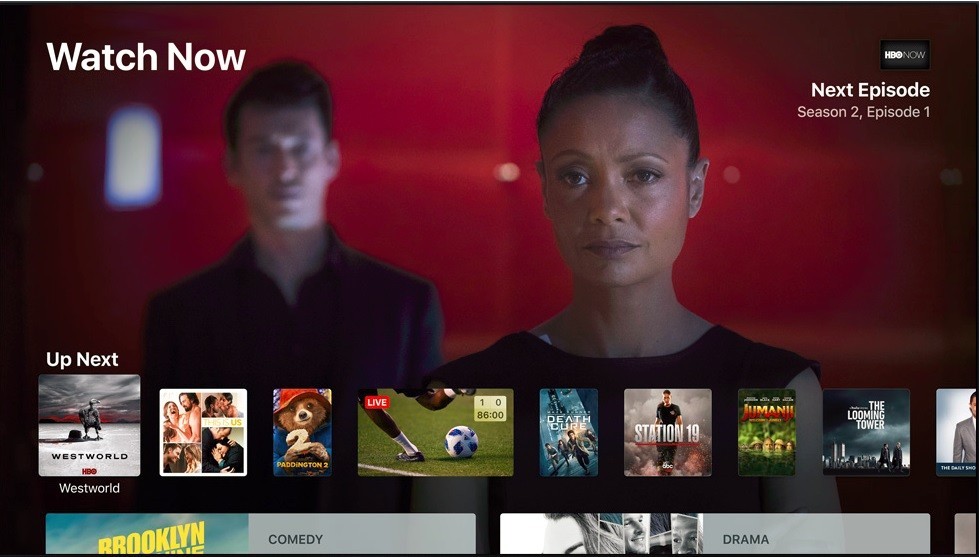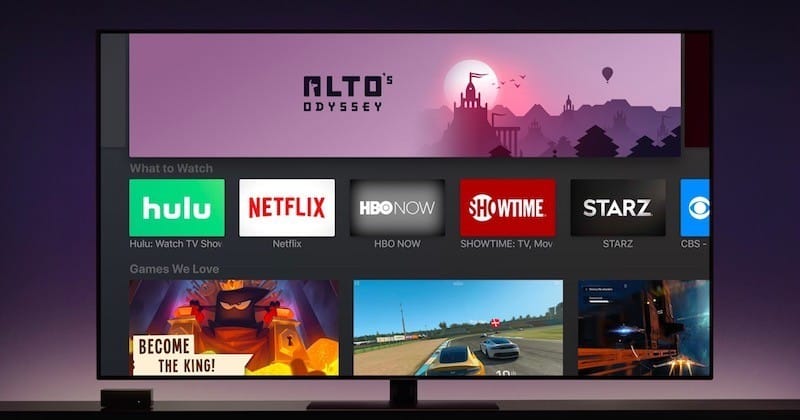بينما يحتوي Apple TV على بعض التطبيقات والألعاب المدهشة ، لا يوجد متصفح ويب لـ Apple TV ، مما يعني أن الطريقة الوحيدة لتصفح الويب على Apple TV هي عبر AirPlay من أجهزة Apple الأخرى أو عن طريق تثبيت تطبيقات مثل AirBrowser على iPhone الخاص بك و iPad.

ولكن هل تخمن ماذا ، يمكنك أيضًا الحصول على متصفح ويب أصلي على Apple TV. على الرغم من أنه ليس متصفح ويب كاملًا مثل Safari أو Google chrome ، يمكنك إجراء بعض عمليات تصفح الويب الأساسية وتشغيل مقاطع فيديو الفلاش وتصفح مواقع الويب المفتوحة على البيانات.
لنرى كيفية الحصول على متصفح الويب على Apple TV

قبل أن نبدأ
تأكد من توفر الأشياء التالية على Apple TV الخاص بك
1. Macbook أو an iMac
2. كابل USB A to USB C
3. وبالطبع جهاز Apple TV الخاص بك.
أين يكون لديك كل هذه الأشياء في متناول يديك ، اتبع الخطوات.
الخطوة 1
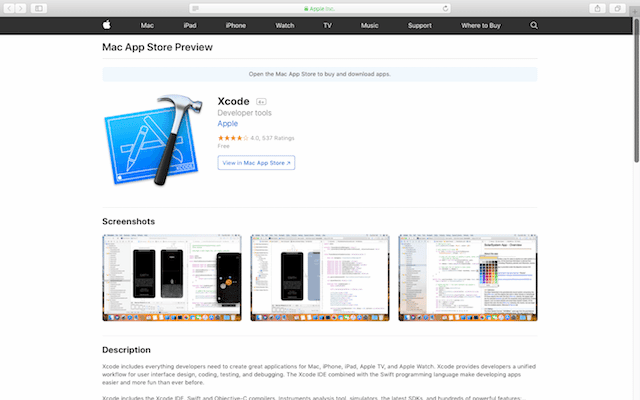
لتحميل متصفح الويب من أجل جهاز Apple TV الخاص بك ، سنستخدم Xcode ، لذا تفضل بتثبيت Xcode من App Store. إنه مجاني ، ولكن حجم ملف الإعداد يبلغ حوالي 5 جيجابايت ، لذا تأكد من توفر اتصال سريع بالإنترنت.
الخطوة 2

وبمجرد الانتهاء من ذلك ، قم بتوصيل Apple TV و Mac بكابل Type C وتشغيل Xcode على جهاز Mac.
في هذه الحالة ، سنستخدم الإصدار 9 من Xcode ، ولكن في حالة Apple TV 4 ، إذا كنت تستخدم Apple TV 4k ، الذي لا يحتوي على منفذ USB C ، فلا يزال بإمكانك توصيله لاسلكيًا بـ Xcode)
الخطوه 3
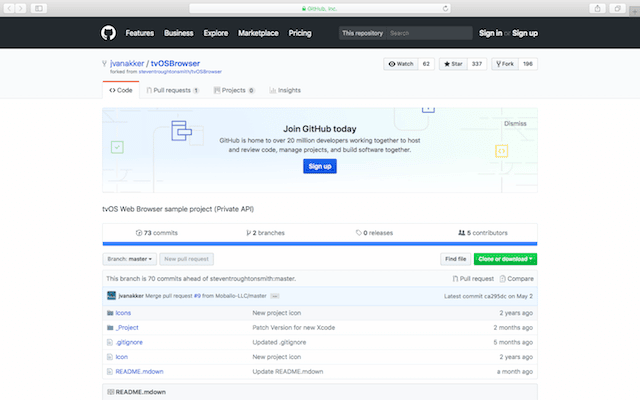
بعد ذلك ، افتح متصفح الويب على جهاز Mac وانتقل إلى عنوان URL الخاص بـ github. في صفحة Github ، انقر فوق علامة التبويب الخضراء الموجودة في يمين الصفحة التي تقول “نسخ أو تنزيل”. انسخ عنوان URL من النافذة الصغيرة المنبثقة.
الخطوة 4
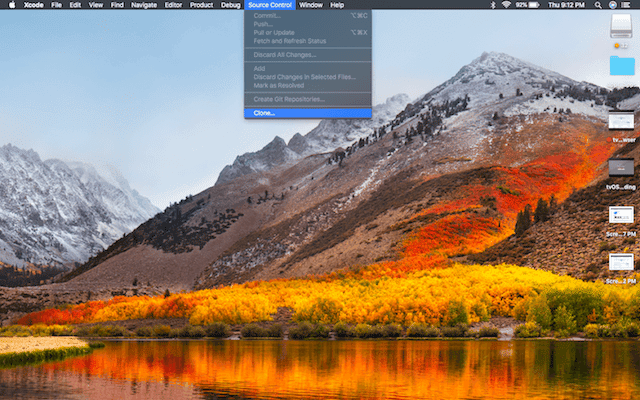
ابدأ تشغيل Xcode وانقر على “clone” أسفل علامة التبويب “التحكم بالمصدر” في شريط القائمة. الصق عنوان URL الذي نسخته من صفحة GitHub وانقر على clone.
الخطوة 5
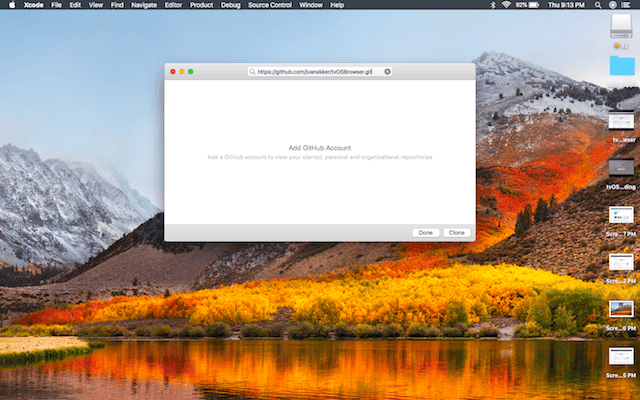
اختر موقعًا واسمًا لملفك وانقر على “clone” مرة أخرى في القائمة المنسدلة.
الخطوة 6
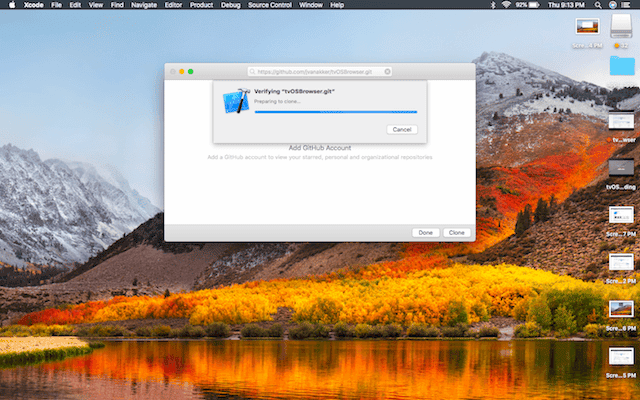
بعد ذلك ، افتح مجلد “المشروعات” من نافذة الباحث التي تعرض ملفاتك المستنسخة ، وانقر نقرًا مزدوجًا على “Browser.xcodeproj”. هذا سيفتح المشروع في Xcode.
الخطوة 7
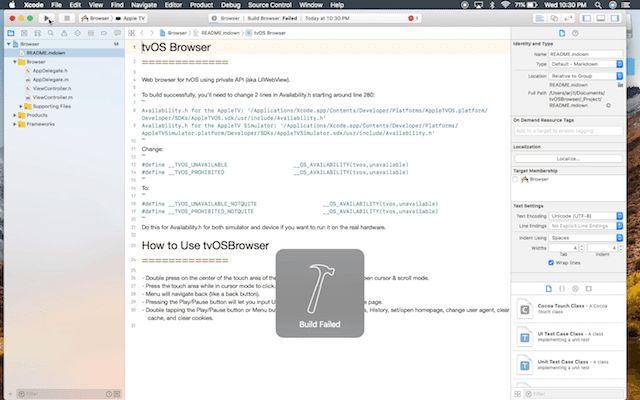
انقر فوق “مفتاح التبديل” الذي يحتوي على علامة تشغيل لإنشاء المشروع. بعد ذلك ، على الأرجح سترى إشعارًا يفيد بأن “Build Failed”. وذلك لأن “UIWebView” غير متاح على tvOS. دعنا نرى كيفية إصلاح هذه المشكلة في الخطوة التالية.
الخطوة 8
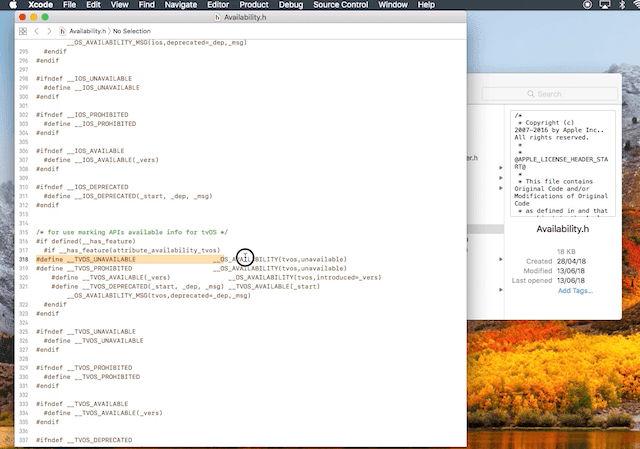
افتح نافذة الباحث وانتقل إلى علامة التبويب التطبيقات على اليمين. حدد موقع Xcode في نهاية القائمة وانقر بزر الماوس الأيمن عليه لاختيار “عرض محتوى الحزمة”.
انتقل الآن إلى Contents > Developer > Platforms > AppleTVOS.platform > Developer > SDKs > AppleTVOS.sdk > usr > include
افتح الملف “Availability.h” وابحث عن الأسطر التالية في السطر 318 تقريبًا
#define__TVOS_UNAVAILABLE __OS_AVAILABILITY(tvos,unavailable) #define__TVOS_PROHIBITED __OS_AVAILABILITY(tvos,unavailable)
استبدال هذه الأسطر مع الأسطر التالية
#define __TVOS_UNAVAILABLE_NOTQUITE __OS_AVAILABILITY(tvos,unavailable) #define __TVOS_PROHIBITED_NOTQUITE __OS_AVAILABILITY(tvos,unavailable)
احفظ الملف “Availability.h” وعد إلى صفحة مشروع Xcode. انقر فوق “إنشاء” مرة أخرى وهناك ستذهب ، لديك الآن متصفح ويب على Apple TV الخاص بك.
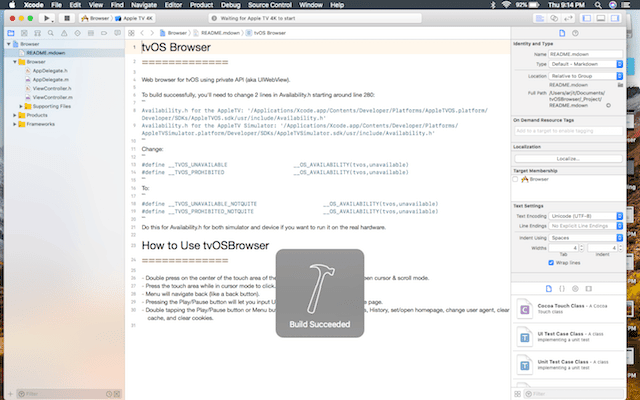
استكشاف الأخطاء وإصلاحها للفشل
لأولئك منكم الذين يواجهون صعوبة في تعديل الملف “Availability.h” لأنك لا تملك أذونات ضرورية اتبع هذه الخطوات. انقر بزر الماوس الأيمن على الملف “Availability.h” واختر “الحصول على المعلومات”. انقر على أيقونة القفل في أسفل اليمين وعليك تسجيل الدخول باستخدام كلمة مرور المسؤول. انقر فوق الرمز + وأضف المستخدم المطلوب. عدّل الأذونات إلى “القراءة والكتابة” وانقر على رمز القفل. يجب أن تكون قادرًا على تحرير الملف الآن.
بدلاً من ذلك ، يمكنك أيضًا نسخ “Availability.h” إلى سطح المكتب وتعديل الملف هناك بعد تغيير الأذونات باستخدام الخطوات الواردة أعلاه. استبدل الملف في المجلد الأصلي بالملف الجديد الذي تم تحريره ويجب أن يعمل هذا بالتأكيد من أجلك. قمت باختبار هذه الطريقة وعملت بالنسبة لنا.
الآن ، انقر مرة أخرى على خيار بنيت على Xcode. بالنسبة إلى بعضكم ، قد يعمل هذا الوقت ، أما بالنسبة إلى الباقين الذين ما زالوا يرون الخطأ ، فإليك كيفية إصلاحه. للعثور على المشكلة ، انقر فوق علامة التعجب الحمراء الموجودة على الجانب الأيمن من جزء التنقل ، حيث يؤدي ذلك إلى فتح نافذة جديدة تعرض صفحة الخطأ.
الخطأ الأول هو أنك تحتاج إلى إدخال حساب مطوّر برامج Apple الخاص بك ، وإذا لم يكن لديك حساب مطور ، فما عليك سوى استخدام معرف Apple الخاص بك. هذا يعمل كذلك.
الآن ، لا يتم تحديد المشكلة الثانية ، “bundle identifier” أو المطور الأصلي غير معروف من قبل Apple، لإصلاح هذه المشكلة ، مرة أخرى انتقل إلى صفحة github ، ونسخ اسم المطور. واستبدال اسمه في معرف الحزمة.
يتم حل المشكلة الثالثة التالية تلقائيًا ، نظرًا لأنها كانت تعتمد على أول اثنين.
وأخيرا ، انقر فوق البنية مرة أخرى ، وهكذا ، يجب أن تعمل هذه المرة. قد تضطر إلى كتابة كلمة مرور مسؤول Apple الخاص بك لتجميع شفرة المصدر.
الخطوة 9
الآن ، ستتمكن الآن من رؤية تطبيق “المتصفح” الجديد على شاشة Apple TV الرئيسية. فيما يلي بعض النصائح لاستخدام متصفح tvOS من خلال جهاز التحكم عن بعد Apple TV Siri.
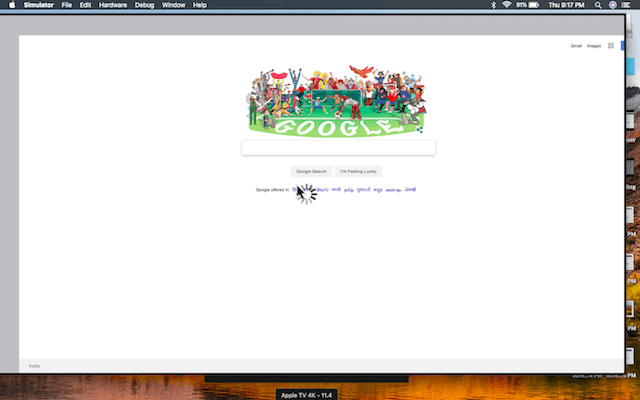
وإليك بعض النصائح لاستخدام متصفح tvOS من خلال جهاز التحكم عن بعد AppleTV siri.
– اضغط مرتين على منتصف منطقة اللمس في جهاز Apple TV عن بعد للتبديل بين وضع التمرير والمؤشر.
– اضغط على منطقة اللمس أثناء النقر في وضع المؤشر.
– سوف تنقل القائمة إلى الوراء كالمعتاد.
– سيسمح لك الضغط على الزر Play / Pause بإدخال عناوين URL والبحث في Google وإعادة تحميل الصفحة.
– انقر نقرًا مزدوجًا على زر التشغيل / الإيقاف المؤقت أو زر القائمة لعرض قائمة مع المفضلة ، والسجل ، وضبط / فتح الصفحة الرئيسية ، وتغيير وكيل المستخدم ، ومسح ذاكرة التخزين المؤقت ، ومسح ملفات تعريف الارتباط
لذا ، ماذا يمكنك أن تفعل بمتصفح tvOS الخاص بك؟
حسنا ، يمكنك البحث على جوجل ، فتح مواقع الويب مثل smart dns proxy ، يمكنك حتى تشغيل ملفات gif وتصفح الإنترنت. لكن للأسف لا يعمل بشكل جيد. على الرغم من أنه ليس متصفح ويب كاملًا ، فإنه يكفي للحاجات الأساسية للتصفح عبر Apple TV.